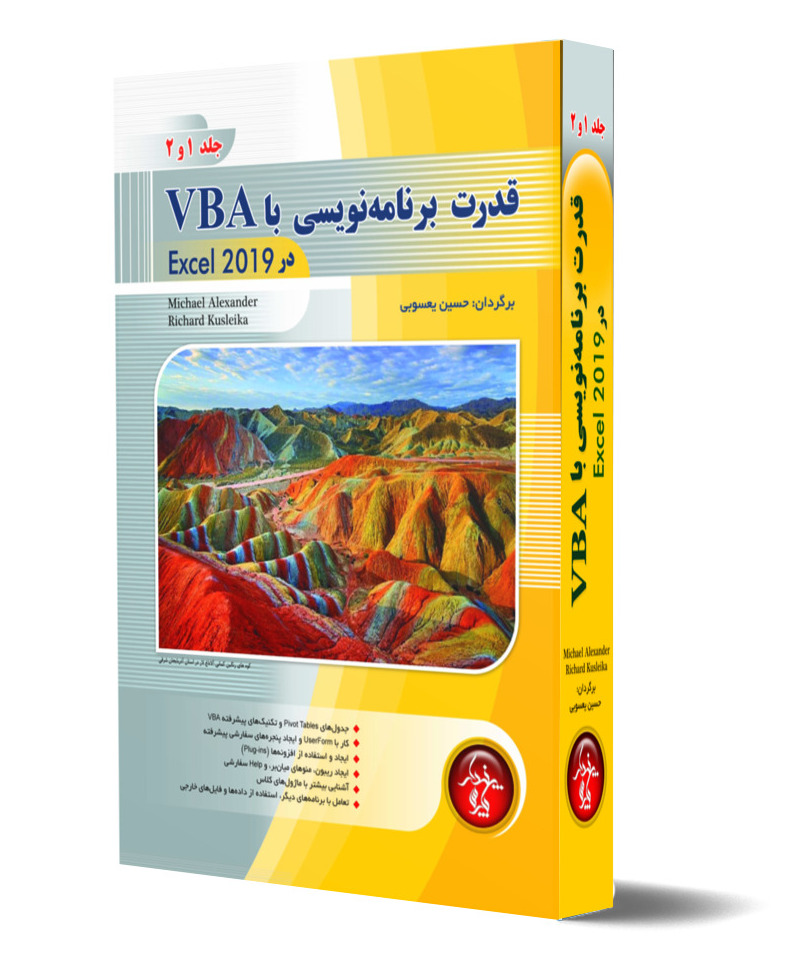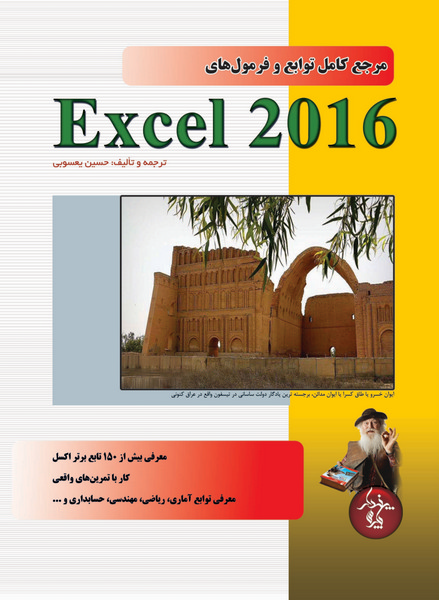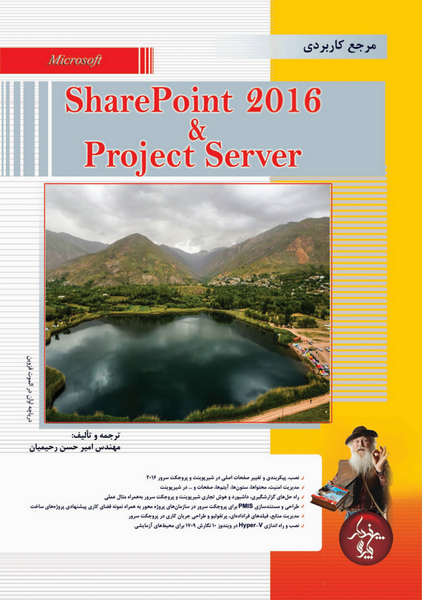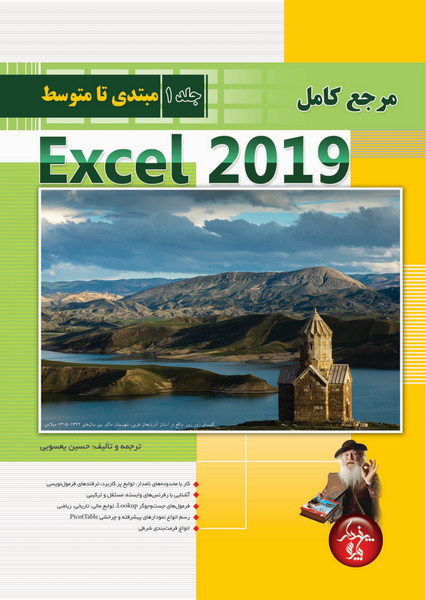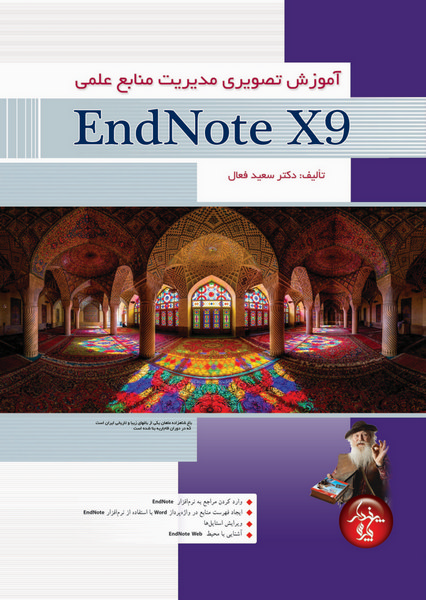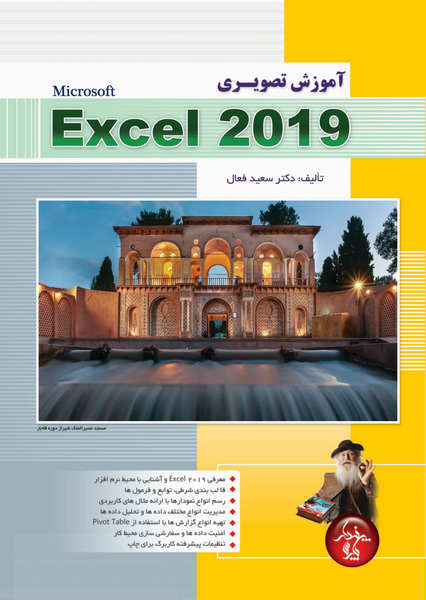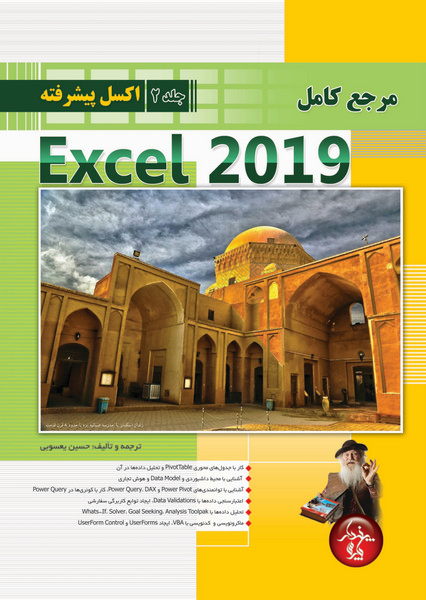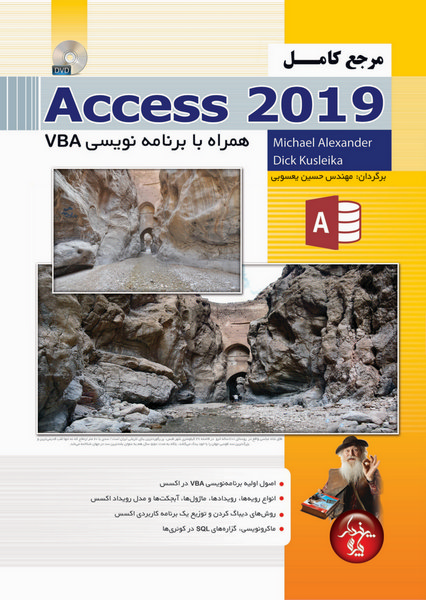قدرت برنامه نویسی با VBA در Excel 2019، جلد 1 و 2
- الزامات توسعه برنامه کاربردی صفحه گسترده - کار با رویه های Sub و Function - آشنایی با رویدادهای اکسل -مثالها و تکنیکهای برنامه نویسی VBA - جدولهای Pivot Tables و تکنیکهای پیشرفته VBA - کار با UserForm و ایجاد پنجرههای سفارشی پیشرفته - ایجاد و استفاده از افزونهها (Plug-ins) - ایجاد ریبون، منوهای میانبر، و Help سفارشی - آشنایی بیشتر با ماژولهای کلاس - تعامل با برنامههای دیگر، استفاده از دادهها و فایلهای خارجی
Excel , مايکروسافت , Microsoft Excel , آفيس , VB , VBA , برنامهنويسی
| نوبت چاپ | یک |
|---|---|
| وزن | 1500 گرم |
| جلد | 1 از 1 |
| موجود است؟ | بلی |
|---|---|
| چاپ شده است؟ | بلی |
| در حال پیش فروش است؟ | خیر |
| کتاب الکترونیکی است؟ | خیر |
مقدمهای بر Excel VBA 9
فصل 1 11
الزامات توسعه برنامه کاربردی صفحه گسترده 11
برنامه کاربردی صفحه گسترده چیست؟ 11
گامهایی برای توسعه برنامک 12
تعیین نیازهای کاربر 13
طراحی برنامکی که نیازهای کاربر را رفع میکند 14
تعیین مناسبترین رابط کاربری 17
سفارشیسازی ریبون 17
سفارشیسازی منوهای میانبر 18
ایجاد کلیدهای میانبر 18
ایجاد پنجرههای محاورهای سفارشی 19
افزودن کنترلهای ActiveX به کاربرگ 19
تلاش برای توسعه 21
درباره خودتان همراه با کاربر نهایی 22
آزمایش برنامک 22
در حاشیه؛ آزمایش بتا چیست؟ 23
ضدضربه کردن برنامک 24
در حاشیه؛ گذرواژههای اکسل چندان مطمئن نیستند 25
افزایش جذابیت ظاهری برنامک 26
ایجاد یک سامانه Help 27
مستندسازی تلاش توسعه دهنده 27
توزیع برنامک برای کاربر 28
بهروز رسانی برنامک هنگام نیاز 28
مشکلات دیگر توسعه 29
نسخه نصب شده اکسل کاربر 29
مشکلات زبان 29
سرعت سیستم 30
حالتهای ویدئویی 30
فصل 2 33
معرفی زبان VBA 33
درباره ضبط کننده ماکروی اکسل (Macro Recorder) 33
ایجاد نخستین ماکرو 34
بررسی ماکرو 36
آزمایش ماکرو 37
ویرایش ماکرو 37
مقایسه ضبط ماکروی مستقل و وابسته 38
ضبط ماکروها با رفرنسهای مستقل 38
ضبط ماکروها با رفرنسهای وابسته 41
مفاهیم دیگر ضبط ماکرو 43
امنیت ماکرو در اکسل 43
محلهای ایمن شده 44
نگهداری ماکروها در کارپوشه ماکروهای شخصی 45
تخصیص یک ماکرو به یک دکمه و دیگر کنترلهای فرم 46
درج یک ماکرو در نوارابزار Quick Access 47
کار با محیط Visual Basic Editor 48
آشنایی با اجزای VBE 48
Menu bar 49
Toolbar 49
پنجره Project 50
پنجره Code 50
پنجره Immediate 50
کار با پنجره Project 50
افزودن یک ماجول VBA جدید 51
حذف یک ماجول VBA 52
کار با یک پنجره Code 53
بزرگ و کوچک کردن پنجرهها 53
رسیدن به کد VBA در درون یک ماجول 54
سفارشیسازی محیط VBA 57
برگه Editor 57
برگه Editor Format 59
برگه General 60
برگه Docking 60
اصول VBA 61
شناخت اشیاء (آبجکتها) 62
آشنایی با کلکسیونها 63
آشنایی با مشخصهها (Properties) 63
تعیین مشخصههای شئ فعال 64
آشنایی با متدها (Methods) 66
در حاشیه: مطالب بیشتری درباره آرگومانها 66
شیرجه عمیق: کار با اشیاء Range 68
یافتن مشخصههای شئ Range 68
مشخصه Range 68
مشخصه Cells 70
در حاشیه: گرفتن اطلاعات از یک سلول 71
مشخصه Offset 72
مفاهیم ضروری که باید بهیاد داشت 73
در حاشیه: درباره کد مثالها 75
وحشت نکنید، تنها نیستید 76
آخر کتاب را بخوانید 76
اجازه دهید اکسل به ماکرونویسی شما کمک کند 76
استفاده از سامانه Help 77
اهمیت مکان هنگام درخواست کمک 77
نیاز به اتصال به اینترنت دارید 77
استفاده از Object Browser 77
کش رفتن کدها از اینترنت 79
قدرت انجمنهای کاربری 80
بررسی بلاگهای حرفهای 80
YouTube، معدن ویدئوهای آموزشی 81
یادگیری از Microsoft Office Dev Center 81
تشریح دیگر فایلهای اکسل در سازمان خود 81
فصل 3 83
بنیان برنامهنویسی VBA 83
نگاهی به عناصر زبان VBA 83
در حاشیه: وارد کردن کد VBA 84
کامنتها 86
متغیرها، نوع دادهها، و ثابتها 87
تعریف نوع داده (Data Type) 88
اعلان متغیرها 90
تعیین یک نوع داده 91
مجبور کردن خود به اعلان همه متغیرها 92
قلمروبندی متغیرها 93
در حاشیه: نکتهای درباره مثالهای این فصل 93
متغیرهای محلی 93
متغیرهای چند ماجولی (module-wide) 95
متغیرهای عمومی (Public) 95
متغیرهای ایستا (Static) 95
کار با ثابتها (Constants) 96
اعلان ثابتها 96
استفاده از ثابتهای از پیش تعریف شده 97
کار با رشتهها (Strings) 97
کار با تاریخها 98
در حاشیه: درباره باگ تاریخ در اکسل 99
گزارههای تخصیص (Assignment Statements) 99
آرایهها 102
اعلان آرایهها 102
اعلان آرایههای چند بعدی 103
اعلان آرایههای پویا (Dinamic Arrays) 103
متغیرهای شئ (Object Variables) 104
نوع دادههای User-Defined 105
توابع پیشساخته 106
در حاشیه: تابع MsgBox 108
دستکاری اشیاء و کلکسیونها 109
ساختارهای With-End With 110
ساختارهای For Each-Next 111
کنترل اجرای کد 113
گزارههای GoTo 113
ساختارهای If-Then 114
در حاشیه: تابع IIF در VBA 118
سازههای Select Case 118
بلوکهای حلقهزنی دستورها 122
حلقههای For-Next 122
در حاشیه: برنامهنویسی ساختیافته چیست؟ 123
حلقههای Do While 126
حلقههای Do Until 128
فصل 4 131
کار با رویههای ساب VBA 131
درباره رویهها 131
اعلان یک رویه Sub 132
در حاشیه: نامگذاری رویهها 133
قلمروی یک رویه 133
رویههای عمومی 133
رویههای خصوصی 134
اجرای رویههای Sub 135
اجرای یک رویه با فرمان Run Sub\UserForm 136
اجرای رویه از پنجره Macro 136
اجرای یک رویه با کلیدهای میانبر ترکیبی و Ctrl 137
اجرای یک رویه از روی ریبون 138
اجرای یک رویه از یک منوی میانبر سفارشیسازی شده 139
اجرای یک رویه از رویه دیگر 139
فراخوانی یک رویه در ماجولی متفاوت 141
فراخوانی یک رویه در کارپوشهای دیگر 141
در حاشیه: چرا رویههای دیگر را فرامیخوانیم؟ 143
اجرای یک رویه با کلیک روی یک شئ 144
اجرای یک رویه هنگام رخ دادن یک رویداد 146
اجرای یک رویه از پنجره Immediate 146
پاس دادن آرگومانها به رویهها 147
در حاشیه: استفاده از متغیرهای عمومی در مقابل پاس دادن آرگومانها به 150
یک رویه 150
فنون رسیدگی به خطا 151
بهدام انداختن خطاها 152
مثالهای رسیدگیکننده خطا 153
نمونهای واقعی از کاربرد رویههای Sub 156
هدف 156
ملزومات پروژه 157
چه چیزی میدانید 157
روش کار 158
برخی از ضبط کردنهای مقدماتی 158
گام ابتدایی 160
کدنویسی 161
نوشتن رویه Sort 162
آزمایشهای بیشتر 166
برطرف کردن مشکلات 167
دردسترس قراردادن ابزار 170
ارزیابی پروژه 171
فصل 5 173
ایجاد رویههای Function 173
رویههای SUB در برابر رویههای Function 173
دلیل ایجاد فانکهای سفارشی 174
مثال ابتدایی فانکشن 175
استفاده از یک فانکشن در یک کاربرگ 175
استفاده از تابع در یک رویه VBA 176
تحلیل تابع سفارشی این مثال 177
در حاشیه: توابع کاربرگی سفارشی چه کاری نمیتوانند بکنند؟ 179
رویههای Function 180
قلمروی یک تابع 181
اجرای رویههای فانکشن 182
اجرای تابع از یک رویه 182
اجرای تابع در فرمول کاربرگ 183
در یک فرمول فرمتبندی شرطی 184
اجرای تابع سفارشی از پنجره VBE Immediate 185
آرگومانهای تابع 185
مثالهای تابع 186
توابعی بدون هیچ آرگومانی 186
در حاشیه: کنترل محاسبه دوباره تابع 188
تابعی با یک آرگومان 189
در حاشیه: استفاده از آرگومانها، نه رفرنسهای سلولی 191
تابعی با دو آرگومان 192
تابعی با یک آرگومان آرایهای 192
تابعی با آرگومانهای اختیاری 193
تابعی که یک آرایه VBA برمیگرداند 195
تابعی که یک مقدار خطا برمیگرداند 198
تابعی با تعداد نامحدودی آرگومان 199
شبیهسازی از تابع SUM اکسل 201
توابع تاریخی بسط یافته 204
توابع دیباگ 206
سروکار داشتن با پنجره Insert Function 208
استفاده از متد MacroOptions 209
تعیین یک ردهبندی تابع 211
افزودن دستی یک توصیف تابع 212
استفاده از Add-Ins برای ذخیره توابع سفارشی 213
استفاده از Windows API 213
در حاشیه: اکسل 64 بیتی و توابع API 214
مثالهای Windows API 214
تعیین دایرکتوری ویندوز 215
کشف کلید Shift 216
درباره توابع API بیشتر بدانیم 217
فصل 6 219
آشنایی با رویدادهای اکسل (Excel Events) 219
درباره رویدادها چه چیزی باید دانست 219
آشنایی با ترتیب رویدادها 221
محل درج رویدادهای event-handler 221
غیرفعالسازی رویدادها 223
وارد کردن کد رسیدگیکننده رویداد 224
رویههای رسیدگیکننده رویداد آرگوماندار 225
آشنایی با رویدادهای سطح-کارپوشه 227
رویداد Open 229
رویداد Activate 230
رویداد SheetActivate 230
رویداد NewSheet 230
رویداد BeforeSave 231
رویداد Deactivat 231
رویداد BeforePrint 232
بهروزرسانی یک هدر و فوتر 232
پنهانسازی ستونها پیش از چاپ 233
رویداد BeforeClose 233
بررسی رویدادهای کاربرگ 236
رویداد Change 237
مانیتورینک یک بازه مشخص برای تغییرات 238
مانیتورینگ یک بازه برای ضخیم کردن (bold) فرمولها 239
مانیتورینگ یک بازه برای اعتبارسنجی دادههای ورودی 240
رویداد SelectionChange 243
رویداد BeforeDoubleClick 244
رویداد BeforeRightClick 245
در حاشیه: Object Browser برای مکانیابی رویدادها 246
مانیتورینگ با رویدادهای Application 246
فعالسازی رویدادهای سطح-Application 246
تعیین زمان بازشدن یک کارپوشه 248
مانیتورینگ رویدادهای سطح-Application 250
دسترسی به رویدادهای نامرتبط به یک شئ 250
رویداد OnTime 251
رویداد OnKey 252
مثالی از رویداد OnKey 253
کدهای کلید 254
غیرفعالسازی منوهای میانبر 255
فصل 7 257
مثالها و تکنیکهای برنامهنویسی VBA 257
آموزش با مثال 257
کار با بازهها 258
کپی یک بازه 258
انتقال یک بازه 259
کپی یک بازه با سایز متغیر 260
در حاشیه: نکاتی برای کار با بازهها 261
انتخاب یا شناسایی انواع گوناگون بازهها 262
در حاشیه: روش دیگر ارجاع به یک بازه 263
تغییر اندازه یک بازه 264
اعلام سریع مقدار یک سلول 264
واردکردن مقداری در سلول خالی بعدی 266
متوقف کردن یک ماکرو برای رسیدن به بازه انتخابی کاربر 267
شمارش سلولهای انتخابی 269
تعیین نوع بازه انتخابی 270
حلقهزنی کارآمدتر روی یک بازه انتخابی 272
حذف همه ردیفهای خالی 275
تکراری کردن ردیفها به تعداد یک متغیر 276
تعیین اینکه بازهای در بازه دیگر است یا نه 277
تعیین نوع داده یک سلول 278
خواندن و نوشتن بازهها 279
روشی بهتر برای نوشتن در یک بازه 280
انتقال آرایههای تک بعدی 283
انتقال یک بازه به یک آرایه متغیر 283
انتخاب سلولها برپایه مقدار 284
کپی یک بازه غیرمتوالی 285
کار با کارپوشهها و برگهها 287
ذخیره همه کارپوشهها 287
ذخیرهسازی و بستن همه کارپوشهها 288
مخفیسازی همه بهجز انتخاب شدهها 288
ایجاد یک جدول فراپیوندی از محتویات 290
همگامسازی کاربرگها 291
تکنیکهای VBA 292
ضامنی کردن یک مشخصه Booleen 292
نمایش تاریخ و زمان 293
نمایش دلخواه زمان 295
دریافت فهرستی از فونتها 296
مرتبسازی یک آرایه 297
پردازش یک سری فایل 299
برخی توابع مفید برای استفاده در کدها 301
تابع FileExists 301
تابع FileNameOnly 301
تابع PathExists 302
تابع RangeNameExists 302
تابع SheetExists 303
تابع WorlbookIsOpen 303
در حاشیه: آزمایش عضویت در یک کلکسیون 303
بازیابی یک مقدار، از یک کارپوشه بسته شده 304
برخی توابع کاربرگی مفید 306
بازگرداندن اطلاعات فرمتبندی 306
کاربرگ سخنگو 308
نمایش دادهها هنگام ذخیره یا چاپ شدن یک فایل 308
شناخت والدین شئ 309
شمارش سلولهای میان دو مقدار 310
تعیین آخرین سلول غیرخالی در یک ستون یا ردیف 311
آیا رشته از یک الگو پیروی میکند؟ 313
استخراج n امین عنصر از یک رشته 314
هجی کردن یک عدد 315
یک تابع چندعملکردی 316
تابع SHEETOFFSET 316
بازیابی بیشینه مقدار میان همه کاربرگها 317
بازگرداندن آرایهای از اعداد صحیح تصادفی غیرتکراری 318
تصادفی کردن یک بازه 320
مرتبسازی یک بازه 323
فراخوانیهای API ویندوز 324
آشنایی با اعلانهای API 324
اعلانهای 32 بیتی درمقابل 64 بیتی 325
تعیین مشارکتهای فایل 326
تعیین اطلاعات چاپگر پیشفرض 326
تعیین اطلاعات نمایش ویدیو 328
خواندن از و نوشتن در رجیستری 328
خواندن از رجیستری 329
نوشتن در رجیستری 330
در حاشیه: روش سادهتر دسترسی به رجیستری 331
بخش 2؛ تکنیکهای پیشرفته VBA 317
فصل 8؛ کار با جدولهای چرخشی (PIVOT TABLES) 319
مثالی مقدماتی از جدول محوری 319
ایجاد یک جدول چرخشی 320
در حاشیه: دادههای مناسب برای یک جدول چرخشی 322
آزمایش کدهای ضبط شده برای جدول چرخشی 322
پاکسازی کدهای ضبط شده جدول چرخشی 323
در حاشیه: سازگاری جدول چرخشی 324
ایجاد یک جدول چرخشی پیچیدهتر 325
کد ایجاد کننده جدول چرخشی 327
جدول چرخشی پیچیدهتر چگونه کار میکند 328
ایجاد جدولهای سفارشی چندگانه 329
ایجاد یک جدول چرخشی معکوس 332
فصل 9؛ کار با نمودارها 335
در اعماق نمودارها 335
مکان نمودارها 336
ضبطکننده ماکرو و نمودارها 336
در حاشیه: نکته سازگاری 337
مدل شئ Chart 337
ایجاد یک نمودار تعبیهای (Embedded Chart) 338
ایجاد یک نمودار روی یک برگه نموداری 340
اصلاح نمودارها 340
استفاده از VBA برای فعالسازی یک نمودار 342
جابهجایی یک نمودار 342
در حاشیه: آشنایی با Chart Names 343
استفاده از VBA برای غیرفعال کردن یک نمودار 344
تعیین فعال بودن یا نبودن یک نمودار 344
حذف از ChartObjects یا Charts Collection 345
حلقهزنی روی همه نمودارها 346
سایزبندی و ترازبندی ChartObjectها 348
ایجاد تعدادی نمودار 349
برونریزی یک نمودار (Export) 352
برونریزی همه گرافیکها 353
تغییر دادههای استفاده شده در نمودار 354
در حاشیه: آشنایی با فرمول SERIES نمودار 354
تغییر دادههای نمودار برپایه سلول فعال 356
استفاده از VBA برای تعیین بازههای بهکار رفته در یک نمودار 357
نمایش برچسبهای سفارشی دادههای نمودار بهکمک VBA 360
نمایش یک نمودار در یک UserForm 363
آشنایی با رویدادهای Chart 366
مثالی از کاربرد رویدادهای Chart 366
توانایی رویدادها برای یک نمودار تعبیهای 369
ایجاد ماژول کلاس 369
اعلان یک شئ Chart عمومی 369
اتصال شئ اعلانی به نمودار 369
نوشتن رویههای رسیدگیکننده رویداد برای کلاس نمودار 370
مثال: استفاده از رویدادهای Chart بههمراه یک نمودار تعبیهای 370
کشف ترفندهای نمودارکشی VBA 372
چاپ نمودارهای تعبیهای روی تمام صفحه 373
ایجاد نمودارهای غیرپیوندی 373
نمایش متن با رویداد MouseOver 375
جابهجا کردن یک نمودار 377
کار با Sparkline Charts 379
فصل 10؛ تعامل با برنامکهای دیگر 383
آشنایی با اتوماسیون مایکروسافت آفیس 383
شناخت مفهوم Binding (انقیاد) 384
انقیاد زودرس 384
انقیاد دیررس 385
درحاشیه: GetObject در مقابل CreateObject 386
یک مثال خودکارسازی ساده 386
خودکارسازی Access از Excel 387
اجرای یک کوئری Access از Excel 387
اجرای یک ماکروی Access از Excel 388
خودکارسازی Word از Excel 389
ارسال دادههای Excel به یک سند Word 389
شبیهسازی Mail Merge با یک سند Word 391
خودکارسازی PowerPoint از Excel 393
فرستادن دادههای اکسل در یک ارائه PowerPoint 393
فرستادن همه نمودارهای Excel در یک ارائه PowerPoint 394
تبدیل یک کارپوشه به یک ارائه پاورپوینت 396
خودکارسازی Outlook از Excel 397
ایمیل کردن کارپوشه فعال بهشکل یک پیوست 397
ایمیل یک بازه مشخص بهشکل یک پیوست 398
ایمیل کردن یک کاربرگ بهشکل یک پیوست 399
ایمیل کردن همه آدرسهای ایمیل درون فهرست تماسها 400
آغاز برنامکهای دیگر از اکسل 401
استفاده از تابع Shell در VBA 402
در حاشیه: نمایش پنجره یک پوشه 404
استفاده از تابع Windows ShellExecute API 404
استفاده از AppActivate 406
اجرای پنجرههای Control Panel 406
فصل 11؛ کار با دادههای خارجی و فایلها 409
کار با اتصالهای دادههای خارجی 409
مبانی Power Query 410
آشنایی با گامهای کوئری 416
تازهسازی دادههای Power Query 417
مدیریت کوئریهای موجود 418
بهکارگیری VBA برای ایجاد اتصالهای پویا 419
تکرار همه اتصالهای درون یک کارپوشه 421
استفاده از ADO و VBA برای بیرون کشیدن دادههای خارجی 422
رشته اتصال 423
اعلان یک رکوردست 424
ارجاع به کتابخانه شئ ADO 425
درج همه آنها با هم در کد 426
استفاده از ADO بههمراه کارپوشه فعال 428
کوئری گرفتن دادهها از یک کارپوشه اکسل 428
پیوست کردن رکوردها به یک جدول موجود در اکسل 429
کار با فایلهای متنی 430
باز کردن یک فایل متنی 431
خواندن یک فایل متنی 432
نوشتن یک فایل متنی 432
دستیابی به یک شماره فایل 433
تعیین یا تنظیم موقعیت فایل 433
در حاشیه:ویژگیهای درونریزی و برونریزی فایل متنی اکسل 433
گزارههایی برای خواندن و نوشتن 434
مثالهای دستکاری فایل متنی 434
درونریزی دادهها در یک فایل متنی 435
برونریزی یک بازه در یک فایل متنی 435
درونریزی یک فایل متنی در یک بازه 436
ثبت و ضبط میزان استفاده از اکسل 437
فیلتربندی یک فایل متنی 438
انجام عملیات مرسوم فایل 439
بهکارگیری گزارههای فایل-محور VBA 439
یک تابع VBA برای تعیین موجود بودن یک فایل 440
یک تابع VBA برای تعیین موجود بودن مسیر یک فایل 441
رویه VBA برای نمایش فهرستی از فایلهای درون یک شاخه 441
یک رویه VBA برای نمایش فهرستی از فایلها در شاخههای تودرتو 443
استفاده از شئ FileSystemObject 445
استفاده از FileSystemObject برای تعیین موجود بودن فایل 446
استفاده از FileSystemObject برای تعیین موجود بودن یک مسیر 446
استفاده از FileSystemObject در فهرستکردن اطلاعات همه درایوهایدیسک موجود 446
فشردهسازی و باز کردن فایلها (Zipping) 447
زیپ کردن فایلها 448
از زیپ خارج ساختن یک فایل 449
بخش 3؛ کار با USERFORM 451
فصل 12؛ شیوه بهکارگیری پنجرههای سفارشی 453
جایگزینهای UserForm 453
استفاده از یک کادر ورودی (Input Box) 454
استفاده از تابع InputBox در VBA 454
استفاده از متد Application.InputBox 457
استفاده از تابع MsgBox در VBA 460
استفاده از متد GetOpenFilename در اکسل 465
استفاده از متد GetSaveAsFilename در اکسل 468
درخواست یک پوشه 469
نمایش پنجرههای محاورهای پیشساخته اکسل 469
در حاشیه: اجرای یک دایرکتوری قدیمی Menu Item 471
نمایش یک Data Form 472
ساخت فرم داده قابل دسترس 473
در حاشیه: افزودن Form Command به نوارابزار Quick Access 473
نمایش یک فرم داده با استفاده از VBA 473
فصل 13؛ آشنایی با USERFORM 475
چگونگی رفتار اکسل با پنجرههای سفارشی 475
افزودن یک UseForm جدید 476
افزودن کنترلها به یک UserForm 477
کنترلهای Toolbox 477
ChekBox 478
ComboBox 478
CommandButton 479
Frame 479
Image 479
Label 479
ListBox 479
MultiPage 480
OptionButton 480
RefEdit 480
ScrollBar 480
SpinButton 480
TabStrip 481
TextBox 481
ToggleButton 481
در حاشیه: استفاده از کنترلهای روی یک کاربرگ 481
اصلاح کنترلهای UserForm 483
تنظیم مشخصههای یک کنترل 484
استفاده از پنجره Properties 485
مشخصههای مشترک 487
در حاشیه 487
در حاشیه: استفاده از یک قرارداد نامگذاری 488
تطبیق صفحه کلید کاربران 489
تغییر ترتیب tab کنترلها 489
تنظیم hot keys 490
در حاشیه: آزمایش یک UserForm 491
نمایش یک UserForm 491
تنظیم مکان نمایش 492
نمایش یک یوزرفرم modeless 492
نمایش یک UserForm برپایه یک متغیر 493
لود کردن یک UserForm 493
درباره رویههای رسیدگیکننده رویداد 493
بستن یک UserForm 494
ایجاد یک یوزرفرم: مثال 495
ایجاد UserForm 495
نوشتن کد برای نمایش پنجره محاورهای 498
آزمایش پنجره 498
افزودن رویههای رسیدگیکننده رویداد 499
پنجره پایانی 501
آموزش درباره رویدادها 501
رویدادهای SpinButton 503
رویدادهای آغازگر ماوس 505
رویدادهای آغازگر کیبورد 505
درمورد رویدادهای آغازگر کد چه؟ 505
جفت کردن یک SpinButton با یک TextBox 505
درحاشیه: درباره مشخصه Tag 507
ارجاع به کنترلهای UserForm 508
در حاشیه: آشنایی با کلکسیون کنترلها 509
سفارشیسازی ToolBox 510
افزودن صفحات جدید به جعبهابزار 510
افزودن صفحات جدید به Toolbox 510
سفارشیسازی یا ترکیب کنترلها 510
افزودن دیگر کنترلهای اکتیوایکس 512
ایجاد الگوهای UseForm Template 513
در حاشیه: تقلید پنجرههای محاورهای اکسل 513
چکلیست یوزرفرم 514
فصل 14؛ نگاهی به مثالهای USERFORM 515
ایجاد یک منوی یوزرفرم 515
استفاده از CommandButtons در یک UserForm 515
استفاده از یک لیستباکس در یک یوزرفرم 516
انتخاب بازهها از یک UserForm 517
ایجاد یک Splash Screen 519
غیرفعال کردن دکمه Close یوزرفرم 521
درحاشیه: پیشگیری از شیوع ماکرو 522
تغییر اندازه یک یوزرفرم 522
زوم کردن و جابهجایی برگهای از روی یک یوزرفرم 524
بررسی فنون ListBox 526
افزودن آیتمها به یک کنترل ListBox 527
افزودن آیتمها به یک لیستباکس در زمان طراحی 527
در حاشیه: اطمینان از بهکار بردن بازه مناسب 528
افزودن آیتمها به یک لیستباکس در زمان-اجرا 528
افزودن تنها عناصر یکتا به یک لیستباکس 529
تعیین عنصر انتخابی در یک لیستباکس 531
تعیین چند انتخاب در یک لیستباکس 532
لیستهای چندتایی در یک لیستباکس تکی 533
انتقال آیتم لیستباکس 534
جابهجایی عناصر درون یک لیستباکس 536
کار با کنترلهای ListBox چندستونی 537
استفاده از یک لیستباکس برای انتخاب ردیفهای کاربرگ 539
استفاده از یک لیستباکس برای فعالسازی یک برگه 541
استفاده از یک تکستباکس برای فیلتر کردن یک لیستباکس 544
استفاده از کنترل MultiPage در یک یوزرفرم 546
استفاده از یک کنترل خارجی 548
متحرکسازی یک لیبل 550
فصل 15؛ انجام فنون پیشرفته USERFORM 553
یک پنجره modeless 553
در حاشیه: یوزرفرمهای مدلس در اکسل 2019 557
نمایش یک نماد پیشرفت 557
در حاشیه: نمایش پیشرفت در نوار وضعیت 558
ایجاد یک نماد پیشرفت مستقل 559
ساخت یوزرفرم برای نماد پیشرفت مستقل 560
ایجاد کد جلوبرندهی میله پیشرفت 560
فراخوانی نماد پیشرفت مستقل، از درون کد 561
فایده یک نماد پیشرفت مستقل 562
نشان دادن نماد پیشرفتی که در یک یوزرفرم یکپارچه شده 562
اصلاح یوزرفرم برای یک نماد پیشرفتِ همراه با کنترل MultiPage 563
افزودن رویه UpdateProgress برای یک نماد پیشرفتِ همراه با یک کنترل MultiPage 564
اصلاح رویه برای نماد پیشرفت همراه با یک کنترل MultiPage 564
چگونه یک نماد پیشرفت، با یک کنترل MultiPage کار میکند 565
نشان دادن یک نماد پیشرفت، بدون استفاده از یک کنترل MultiPage 565
ایجاد یک نماد پیشرفت غیرگرافیکی 566
ایجاد یوزرفرم برای نمایش گامها 567
اصلاح رویه فراخوانیکننده برای استفاده از نماد پیشرفت 567
ایجاد ویزاردها 568
تنظیم کنترل MultiPage برای ویزارد 569
افزودن دکمهها به یوزرفرم ویزارد 570
برنامهنویسی دکمههای ویزارد 570
برنامهنویسی وابستگیها در یک ویزارد 572
انجام دادن کار بهکمک ویزارد 574
تقلید از تابع MsfBox 575
تقلید از MsgBox: کد MyMsgBox 576
تابع MyMsgBox چگونه کار میکند؟ 577
استفاده از تابع MyMsgBox 579
یوزرفرمی با کنترلهای متحرک 579
یوزرفرمی بدون نوار عنوان 580
شبیهسازی یک نوارابزار بهکمک یک یوزرفرم 582
تقلید یک Task Pane بهکمک یک یوزرفرم 584
یوزرفرمی با قابلیت تغییر سایز 585
رسیدگی به چند کنترل یوزرفرم با یک رسیدگیکننده رویداد 589
انتخاب یک رنگ در یک یوزرفرم 592
نمایش یک نمودار در یک یوزرفرم 594
ذخیره یک نمودار بهشکل یک فایل GIF 595
تغییر مشخصه Picture کنترل Image 595
ایجاد یک یوزرفرم نیمه شفاف 595
پازلی روی یوزرفرم 597
پوکر ویدئویی روی یک یوزرفرم 598
بخش 4؛ توسعه برنامکهای اکسل 599
فصل 16؛ ایجاد و استفاده از افزونهها 601
افزونه یا Add-In چیست؟ 601
مقایسه یک افزونه با یک کارپوشه استاندارد 602
چرا افزونهها را میسازیم؟ 603
در حاشیه: درباره افزونههای COM 604
آشنایی با مدیر افزونهی اکسل (Add-in Manager) 604
ایجاد یک افزونه 606
در حاشیه: چند کلام درباره گذرواژهها 607
مثالی از یک Add-in 607
افزودن اطلاعات توصیفی برای مثال افزونه 609
ایجاد یک افزونه 609
در حاشیه: درباره مدیر افزونههای اکسل 610
نصب یک افزونه 611
آزمایش افزونه 611
توزیع یک افزونه 612
اصلاح یک افزونه 612
در حاشیه: چک لیست ایجاد یک افزونه 612
مقایسه فایلهای XLAM و XLSM 613
فایل XLAM، عضوی از کلکسیون VBA 613
مشهود بودن فایلهای XLSM و XLAM 614
کاربرگها و برگههای نموداری در فایلهای XLAM و XLSM 614
دسترسی به رویههای VBA در یک افزونه 615
در حاشیه: کار روی یک افزونه محافظت شده 617
دستکاری افزونهها با VBA 619
افزودن یک عنصر به کلکسیون AddIns 619
حذف یک عنصر از کلکسیون AddIns 621
مشخصههای شئ AddIn 621
مشخصه Name یک شئ AddIn 621
مشخصه Path یک شئ AddIn 621
مشخصه FullName یک شئ AddIn 622
مشخصه Title یک شئ AddIn 622
مشخصه Comments یک شئ AddIn 623
مشخصه Installed یک شئ AddIn 623
دسترسی به یک افزونه بهعنوان یک کارپوشه 624
رویدادهای شئ AddIn 625
بهینهسازی بازدهی افزونهها 626
مشکلات ویژه با افزونهها 627
اطمینان از نصب یک افزونه 627
ارجاع به دیگر فایلها از یک افزونه 629
فصل 17؛ کار با ریبون 631
مبانی ریبون 631
سفارشیسازی ریبون 633
افزودن یک دکمه به ریبون 633
در حاشیه: افزودن ماکرو به یک گروه سفارشی روی ریبون 635
افزودن یک دکمه به نوارابزار Quick Access 636
آشنایی با محدودیتهای سفارشیسازی ریبون 638
ایجاد یک ریبون سفارشی 639
افزودن یک دکمه به یک برگهریبونی موجود 639
در حاشیه: مشاهده خطاهای خود 639
در حاشیه: استفاده از کد RibbonX برای تغییر دادن ریبون 640
کد RibbonX 642
رویههای پاسخ یا callback 644
بخش CUSTOM UI 644
درحاشیه: استفاده از تصاویر imageMso 645
افزودن یک چکباکس به یک برگهریبونی موجود 646
کد RibbonX 646
کد VBA 647
دموی کنترلهای ریبون 648
ایجاد یک گروه ریبونی 649
ایجاد کنترلها 650
مثالی از کنترل dynamicMenu 657
مطالب بیشتری درباره سفارشیسازی ریبون 659
استفاده از VBA با ریبون 661
دسترسی به یک کنترل ریبون 661
کار با ریبون 662
فعالسازی یک برگه 664
ایجاد یک نوارابزار سبک قدیمی 665
محدودیتهای نوارابزارهای سبک قدیم 665
کد ساخت یک نوارابزار 666
فصل 18؛ کار با منوهای میانبر 669
بازبینی CommandBar 669
انواع CommandBar 670
منوهای میانبر لیستبندی 670
ارجاع به CommandBarها 671
ارجاع به کنترلهای درون یک CommandBar 672
درحاشیه: یافتن یک کنترل 672
مشخصههای کنترلهای CommandBar 673
نمایش همه عناصر منوی میانبر 674
استفاده از VBA برای سفارشیسازی منوهای میانبر 675
منوی میانبر و رابط کاربری تک-سندی 675
در حاشیه: سفارشیسازی منوهای میانبر با کد RibbonX 676
بازگرداندن یک منوی میانبر 677
غیرفعال کردن یک منوی میانبر 679
غیرفعال کردن عناصر منوی میانبر 679
افزودن عنصر جدیدی به منوی میانبر Cell 679
افزودن یک زیرمنو به یک منوی میانبر 681
محدودسازی یک منوی میانبر به یک تک کارپوشه 683
در حاشیه: یافتن تصاویر FaceID 684
منوهای میانبر و رویدادها 685
افزودن و حذف دستی منوها 685
غیرفعال کردن یا پنهانسازی عناصر منوی میانبر 685
ایجاد یک منوی میانبر حساس به بزرگی حروف 686
فصل 19؛ تهیه HELP برای برنامک 689
کمک برای برنامکهای اکسل خود 689
در حاشیه: درباره مثالهای این فصل 690
سامانههای Help که از اجزای اکسل استفاده میکند 691
استفاده از کامنتهای سلولی برای کمک 692
استفاده از یک تکستباکس برای کمک 693
استفاده از یک کاربرگ برای نمایش متن کمک 694
نمایش کمک در یک یوزرفرم 695
استفاده از کنترلهای Label برای نمایش متن کمکی 696
در حاشیه: استفاده از کنترل tips روی یک یوزرفرم 697
استفاده از یک لیبل جابهجایی برای نمایش متن کمک 697
استفاده از یک کنترل ComboBox برای انتخاب یک عنوان کمکی 698
نمایش Help در یک مرورگر وب 699
استفاده از فایلهای HTML 700
استفاده از یک فایل MHTML 700
استفاده از سامانه HTML Help 702
استفاده از متد Help برای نمایش HTML Help 703
وابسته کردن یک فایل کمکی به برنامک 704
مرتبط ساختن یک عنوان کمکی با یک تابع VBA 705
در حاشیه: فعالیت 705
فصل 20؛ کار با ماژولهای کلاس 707
ماژول کلاس چیست؟ 707
ماژولهای کلاس درونساخت 708
ماژولهای کلاس سفارشی 709
کلاسها و اشیاء 709
اشیاء، مشخصهها، و متدها 709
ایجاد یک کلاس NumLock 710
افزودن یک ماژول کلاس 711
افزودن کد VBA به ماژوال کلاس 711
استفاده از کلاس CNumLock 713
کدنویسی مشخصهها، متدها و رویدادها 714
مشخصههای برنامهنویسی اشیاء 714
متدهای برنامهنویسی اشیاء 716
رویدادهای ماژول کلاس 716
افشای رویداد QueryTable 717
در حاشیه: فعالیت 718
ایجاد یک کلاس برای نگه داشتن کلاسها 720
ایجاد کلاسهای CSalesRep و CSalesReps 721
ایجاد کلاسهای Clnvoice و CInvoices 723
پر کردن کلاسهای والد با اشیاء 724
محاسبه کمیسیونها 725
فصل 21؛ آشنایی با مشکلات سازگاری 729
سازگاری چیست؟ 729
انواع مشکلات سازگاری 730
درحاشیه: Microsoft Office Compatibility Pack 731
پرهیز از بهکار بردن ویژگیهای جدید 732
در حاشیه: تعیین شماره نسخه اکسل 732
آیا آن روی یک Mac کار میکند؟ 734
کار با اکسل 64 بیتی 735
ایجاد یک برنامک بینالمللی 736
برنامکهای چند زبانی 738
ملاحظات زبان VBA 739
استفاده از مشخصههای محلی 739
شناسایی تنظیمات سیستم 740
تنظیمات تاریخ و زمان 742
| # | موضوع | عنوان | توضیح | دانلود |
|---|---|---|---|---|
| 1 | نمونه pdf | صفحات آغازین کتاب | دانلود | |
| 2 | فايل فشرده Zip | فایلهای تمرینی کتاب | دانلود |
امتیاز
ثبت نظر/پرسش/پیشنهاد
کتابهای مرتبط
احتمالا دوست داشته باشید